
In diesem Tutorial zeigen wir Ihnen, wie Sie Let's Encrypt SSL mit DirectAdmin installieren. Für diejenigen unter Ihnen, die es nicht wussten, Let's Encrypt ist eine kostenlose offene Zertifizierungsstelle (CA), die bietet kostenlose Zertifikate für Websites und andere Dienste. Der Dienst wird von der Electronic Frontier Foundation, Mozilla, Cisco Systems und Akamai unterstützt. Leider haben LetsEncrypt.org-Zertifikate derzeit eine Lebensdauer von 3 Monaten. Das bedeutet, dass Sie Ihr Zertifikat vierteljährlich erneuern müssen vorerst.
Dieser Artikel geht davon aus, dass Sie zumindest über Grundkenntnisse in Linux verfügen, wissen, wie man die Shell verwendet, und vor allem, dass Sie Ihre Website auf Ihrem eigenen VPS hosten. Die Installation ist recht einfach und setzt Sie voraus im Root-Konto ausgeführt werden, wenn nicht, müssen Sie möglicherweise 'sudo hinzufügen ‘ zu den Befehlen, um Root-Rechte zu erhalten. Ich zeige Ihnen die Schritt-für-Schritt-Installation von Let’s Encrypt SSL mit DirectAdmin auf einem CentOS 7-Server.
Voraussetzungen
- Ein Server, auf dem eines der folgenden Betriebssysteme ausgeführt wird:CentOS Linux.
- Es wird empfohlen, dass Sie eine neue Betriebssysteminstallation verwenden, um potenziellen Problemen vorzubeugen.
- SSH-Zugriff auf den Server (oder öffnen Sie einfach das Terminal, wenn Sie sich auf einem Desktop befinden).
- Ein
non-root sudo useroder Zugriff auf denroot user. Wir empfehlen, alsnon-root sudo userzu agieren , da Sie Ihr System beschädigen können, wenn Sie als Root nicht aufpassen.
Installieren Sie Let’s Encrypt SSL mit DirectAdmin
Schritt 1. Beginnen wir zunächst damit, sicherzustellen, dass Ihr System auf dem neuesten Stand ist.
yum clean all yum -y update
Schritt 2. Melden Sie sich über SSH als Benutzer root bei Ihrem DirectAdmin VPS an.
Melden Sie sich zuerst bei Ihrem DirectAdmin-VPS an:
ssh root@Your_IP_Adress -p Port_number
Schritt 3. Holen Sie sich das neueste Let’s Encrypt-Skript
Als Nächstes bereinigen wir die Softwareliste und stellen sicher, dass wir das neueste Let’s Encrypt-Skript haben:
cd /usr/local/directadmin/custombuild/ ./build clean all ./build update ./build letsencrypt
Schreiben Sie dann die Konfigurationsdateien neu:
./build rewrite_confs
Schritt 4. Konfigurieren Sie DirectAdmin.
Um die Unterstützung von Let’s Encrypt auf DirectAdmin zu aktivieren, öffnen Sie die DirectAdmin-Konfigurationsdatei:
nano /usr/local/directadmin/conf/directadmin.conf letsencrypt=1
Sie sollten auch sicherstellen, dass SNI in DirectAdmin aktiviert ist, indem Sie diese Zeile hinzufügen/ändern:
enable_ssl_sni=1
Speichern Sie die Datei und starten Sie DirectAdmin neu, damit die Änderungen wirksam werden:
echo "action=directadmin&value=restart" >> /usr/local/directadmin/data/task.queue; /usr/local/directadmin/dataskq d2000
Mit diesem Schritt ist Let’s Encrypt in DirectAdmin aktiviert und wir können mit der Installation fortfahren. Melden Sie sich im Control Panel unter https://your-domain:2222 mit an Ihren Benutzernamen und gehen Sie zu „SSL-Zertifikate“ unter „Erweiterte Funktionen“:
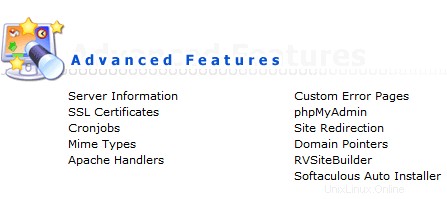
Wenn die SSL-Option für die ausgewählte Domain deaktiviert ist, wie im Screenshot unten gezeigt, müssen Sie sie aktivieren, indem Sie auf „hier“ klicken:
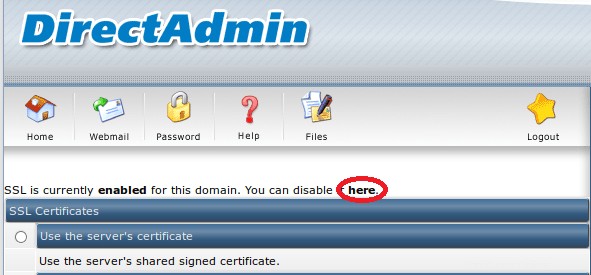
Wenn Sie Let's Encrypt richtig aktiviert haben, sehen Sie die Option "Kostenloses und automatisches Zertifikat von Let's Encrypt". Aktivieren Sie das Kontrollkästchen neben der Option Let's Encrypt und Geben Sie unten alle erforderlichen Details für Ihre Domain ein:
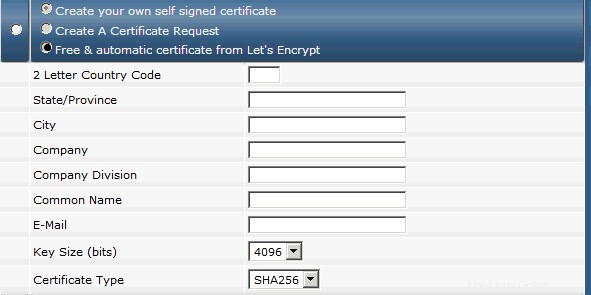
Klicken Sie dann auf die Schaltfläche „Speichern“ und ein kostenloses SSL-Zertifikat von Let’s Encrypt wird automatisch installiert.
Starten Sie abschließend den Apache-Webserver neu, damit die Änderungen wirksam werden:
systemctl restart httpd
Herzlichen Glückwunsch! Sie haben Install Let’s Encrypt SSL DirectAdmin erfolgreich installiert. Vielen Dank, dass Sie dieses Tutorial zur Installation von Let’s Encrypt SSL mit DirectAdmin auf CentOS 7-Systemen verwendet haben. Für zusätzliche Hilfe oder nützliche Informationen empfehlen wir Ihnen, dies zu überprüfen die offizielle DirectAdmin-Website.